We can use VTK observer-command mechanism to listen to slider value changing event and override our responding method void Execute(vtkObject *caller, unsigned long, void*) to change target item’s size.
It’s easy to implement with the subclass of vtkCommand and vtkSliderWidget. The following example shows how to do it.
I add a slider bar in render window and create a cone above the slider. Make the default scale value equal to 1 on the slider, then we can move the tool and change the size of the cone.
class vtkSliderCallback : public vtkCommand
{
public:
static vtkSliderCallback *New()
{ return new vtkSliderCallback; }
void Execute(vtkObject *caller, unsigned long, void*) override
{
vtkSliderWidget *sliderWidget =
reinterpret_cast<vtkSliderWidget*>(caller);
double scaleValue = static_cast<vtkSliderRepresentation *>(sliderWidget->GetRepresentation())->GetValue();
cout << "scaleValue: " << scaleValue << endl;
vtkTransform *trans = vtkTransform::New();
trans->Scale( scaleValue, scaleValue, scaleValue );
actor->SetUserTransform( trans );
}
vtkSliderCallback():actor(nullptr) {}
vtkActor *actor;
};
int main()
{
vtkSmartPointer<vtkConeSource> coneSource =
vtkSmartPointer<vtkConeSource>::New();
vtkSmartPointer<vtkPolyDataMapper> mapper =
vtkSmartPointer<vtkPolyDataMapper>::New();
mapper->SetInputConnection( coneSource->GetOutputPort() );
vtkSmartPointer<vtkActor> actor =
vtkSmartPointer<vtkActor>::New();
actor->SetMapper( mapper );
vtkSmartPointer<vtkSliderRepresentation3D> sliderRep =
vtkSmartPointer<vtkSliderRepresentation3D>::New();
sliderRep->SetValue( 1 );
sliderRep->GetPoint1Coordinate()->SetCoordinateSystemToWorld();
sliderRep->GetPoint1Coordinate()->SetValue(0,0,0);
sliderRep->GetPoint2Coordinate()->SetCoordinateSystemToWorld();
sliderRep->GetPoint2Coordinate()->SetValue(2,0,0);
sliderRep->SetSliderLength(0.075);
sliderRep->SetSliderWidth(0.05);
sliderRep->SetEndCapLength(0.05);
double *bounds = sliderRep->GetBounds();
actor->SetPosition( (bounds[0] + bounds[1])/2,
(bounds[2] + bounds[3])/2*7,
(bounds[4] + bounds[5])/2 );
vtkSmartPointer<vtkSliderWidget> sliderWidget =
vtkSmartPointer<vtkSliderWidget>::New();
sliderWidget->GetEventTranslator()->SetTranslation(vtkCommand::RightButtonPressEvent,
vtkWidgetEvent::Select);
sliderWidget->GetEventTranslator()->SetTranslation(vtkCommand::RightButtonReleaseEvent,
vtkWidgetEvent::EndSelect);
vtkSmartPointer<vtkSliderCallback> callback =
vtkSmartPointer<vtkSliderCallback>::New();
callback->actor = actor;
sliderWidget->AddObserver(vtkCommand::InteractionEvent,callback);
vtkSmartPointer<vtkRenderer> renderer =
vtkSmartPointer<vtkRenderer>::New();
renderer->AddActor( actor );
vtkSmartPointer<vtkRenderWindow> renderWindow =
vtkSmartPointer<vtkRenderWindow>::New();
renderWindow->AddRenderer( renderer );
vtkSmartPointer<vtkRenderWindowInteractor> iren =
vtkSmartPointer<vtkRenderWindowInteractor>::New();
iren->SetRenderWindow( renderWindow );
sliderWidget->SetInteractor(iren);
sliderWidget->SetRepresentation(sliderRep);
sliderWidget->SetAnimationModeToAnimate();
sliderWidget->EnabledOn();
iren->Start();
return 0;
}
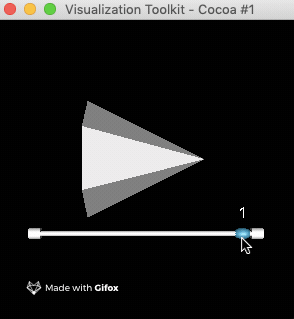
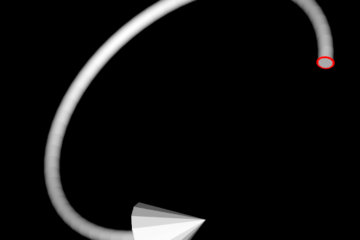
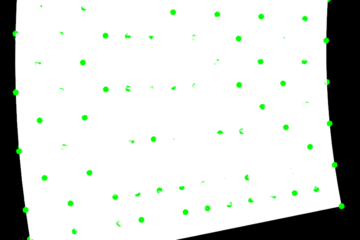
[…] You can use the key ‘i’ to enable or disable the vtkSliderWidget object defaultly. Here is a post about how to use vtkSliderWidget to control other model, Control The Size Of Model By VtkSliderWidget. […]